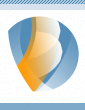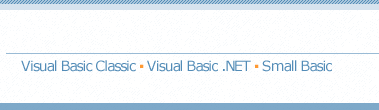|
||||||||||||||||||||||||||||||||||||||||||||||||||||||||
|
¬
Home
» Tutorials » Variablen
Feedback
| Druckansicht
Tutorial: VariablenVariablen und der richtige Umgang mit Ihnen sind im Programmieralltag von überragender Bedeutung. Deshalb finden Sie hier eine Aufzählung der wichtigsten Aspekte rund um die Variablen-Deklaration, die Datentypen und alles was Sie im Umgang damit wissen sollten. I. Aufbau und Syntax der Variablen-DeklarationIm Folgenden finden Sie eine Liste wichtiger Anweisungen, sowei Hinweise zur Deklaration von Variablen und die entsprechende Syntax:
|
||||||||||||||||||||||||||||||||||||||||||||||||||||||||
| Boolean |
0 (False) und –1 (True) |
| Byte |
0 bis 255 |
| Integer (%) |
-32.768 bis +32.767 |
| Long (&) |
-2.147.483.648 bis +2.147.483.647 |
| Single (!) |
-2,402823 * 1038 bis –1,401298 * 10-45 und 1,401298 * 10-45 bis 3,402823 * 1038 |
| Double (#) |
-1,79769313486232 * 10308 bis 4,94065645841247 * 10-324 und 4,94065645841247 * 10-324 bis 1,79769313486232 * 10308 |
| Curreny (@) |
-922.337.203.685.477,5808 bis 922.337.203.685.477,5807 |
| Date |
1. Januar 100 bis 31. Dezember 9999 |
| String ($) |
Zeichenketten in der Länge von 0 bis 2 * 109 |
| Variant |
Jeder numerische Wert im Bereich einer Double-Variable oder auch jeder String |
III. Erstellung eigener Datentypen bei Verwendung der Type Anweisung
Ein weiterer Aspekt der Variabelendeklaration ist das Erstellen eigener Datentype unter Zuhilfenahme der Type Anweisung. Dabei kann es sich auch um Arrays handelt. Grundgedanke ist es, eine Variable eignen Typs zu erstellen und etwa verschiedene Datentypen in einen "Obertyp" zu integrieren. Dies dient zum einen der Übersichtlichkeit und kann auch enorm praktisch sein um kompleye Strukturen abzubilden. Die Syntax ergibt sich wie folgt:
[Private / Public] Type DatentypeName
Variable1 [([Indexbereich])][As [New] Datentyp]
Variable2 [([Indexbereich])][As [New] Datentyp]
Variable3 [([Indexbereich])][As [New] Datentyp]
...
End Type
Nun haben Sie Ihren eigenen Datentyp erstellt und können diesen nun wie jede andere Variable deklarieren, zum Beispiel:
Wenn Sie Ihre neue Variable nun aufrufen werden Sie feststellen, das Visual Basic Ihnen automatisch eine Liste mit allen Unterpunkten zur Verfügung stellt, die in Ihrem Datentype enthalten sind.
IV. Funktionen zur Umwandlung des Datentyps
Von Zeit zu Zeit kann es notwendig werden einen vordefiniten Datentyp zu ändern. Zum Beispiel wenn Sie versuchen würden den Inhalt zweier Textboxen zu addieren etwa so: Ergebnis = Text1.Text + Text2.Text, so wäre das Ergebnis wenn in beiden Textboxen die Zahl 2 steht 22! Lautet der Code jedoch wie folgt Ergebnis = CLng(Text1.Text) + CLng(Text2.Text), so wird Ihnen Visual Basic als Ergebnis anstandslos die Zahl 4 präsentieren.
Die im Folgenden beschriebenen Funktionen funktionieren alle nach dem selben
Schema, der Ihnen übergebene Ausdruck, wird in den angegebenen Datentyp
umgewandelt. Natürlich ist dies nur beschränkt möglich. So wird
es Ihnen zum Beispiel nicht gelingen den String „Hallo Welt!“ in den
Datentype Long umzuwandeln.
| CBool (Ausdruck) | Boolean |
| CByte (Ausdruck) | Byte |
| CInt (Ausdruck) | Integer |
| CLng (Ausdruck) | Long |
| CSng (Ausdruck) | Single |
| CDbl (Ausdruck) |
Double |
| CCur (Ausdruck) |
Currency |
| CDate (Ausdruck) |
Date |
| CStr (Ausdruck) |
String |
| CVar (Ausdruck) |
Variant |
Sollten Sie zu diesem Tutorial noch Fragen haben oder möchten Sie uns
Ihr Feedback zukommen lassen, so freuen wir uns über einen Beitrag von
Ihnen im Visual
Basic World Forum.
Druckansicht | Feedback | Favoriten
Copyright © Visual Basic World, 2000-2022 | Kontakt | Impressum
Visual Basic World @ Twitter
Folgen Sie Visual Basic World!
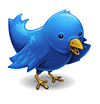
Wenn Ihnen Visual Basic World gefällt, dann folgen Sie uns doch bei
Twitter
(@visualbasicwrld).
Vielen Dank!